- Jika Wpembaruan indows tidak berfungsi, Pemecah masalah Microsoft sangat bagus untuk mendiagnosis masalah.
- Ide yang bagus jika Windows 10 tidak akan diperbarui adalah untuk memutar kembali ke contoh Windows 10 sebelumnya.
- Penting juga untuk memeriksa sistem Anda untuk kemungkinan malware yang dapat menyebabkan masalah ini.
- Menginstal versi Windows yang baru dapat menjadi solusi utama untuk memperbaiki masalah pembaruan.
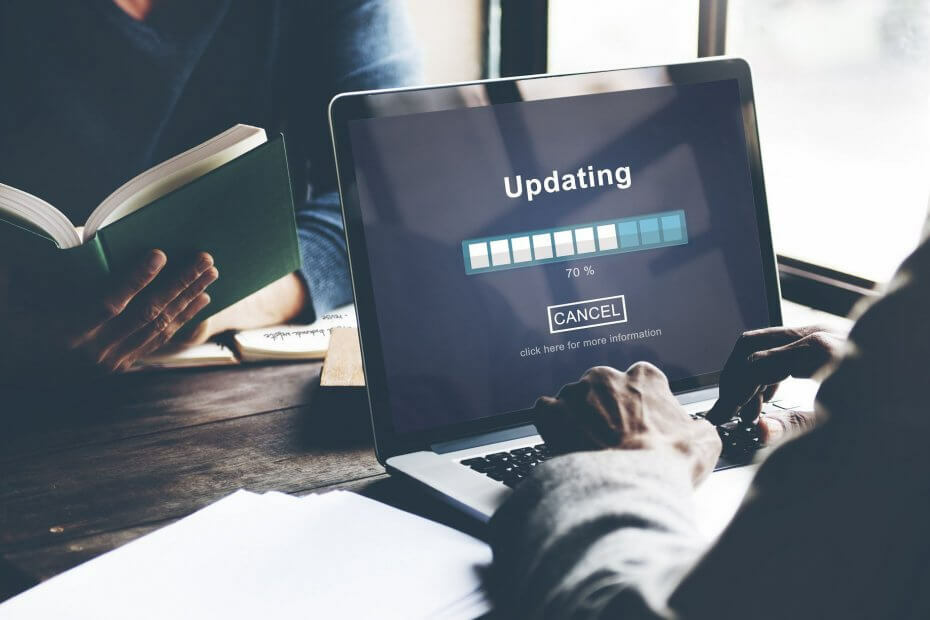
- Unduh Alat Perbaikan PC Restoro yang dilengkapi dengan Teknologi yang Dipatenkan (tersedia paten sini).
- Klik Mulai Pindai untuk menemukan masalah Windows yang dapat menyebabkan masalah PC.
- Klik Perbaiki Semua untuk memperbaiki masalah yang memengaruhi keamanan dan kinerja komputer Anda
- Restoro telah diunduh oleh 0 pembaca bulan ini.
Windows 10 adalah salah satu rilis Windows terbesar yang pernah diumumkan Microsoft.
Tetapi sama seperti rilis Windows lainnya, pemutakhiran ini datang dengan banyak masalah dan bug yang memaksa beberapa orang untuk melakukannya putar kembali ke versi Windows yang lebih lama atau tidak upgrade sama sekali. Pembaruan Windows 10 bekerja dengan cara yang berbeda.
Untuk pertama kalinya, Anda tidak dapat menghentikan Windows 10 dari mengunduh pembaruan dan ada beberapa gangguan lain di pembaruan Windows yang menghentikannya dari bekerja dengan benar.
Salah satu masalah adalah bahwa Pembaruan Windows tidak berfungsi sama sekali pada Windows 10 yang bukan hal yang baik karena pembaruan ini tidak hanya diperlukan, tetapi juga penting untuk menjaga keamanan sistem.
Ada berbagai masalah yang dapat terjadi dengan Pembaruan Windows, dan dalam artikel ini, kami membahas masalah berikut:
- Pembaruan Windows tidak berfungsi setelah Pembaruan Pembuat – Pembaruan Pembuat Konten adalah pembaruan besar terbaru untuk Windows, tetapi banyak pengguna melaporkan bahwa Pembaruan Windows berhenti bekerja di PC mereka setelah menginstal Pembaruan Pembuat.
- Layanan Pembaruan Windows tidak berjalan kesalahan – Pembaruan Windows bergantung pada layanan tertentu agar dapat berjalan dengan baik. Namun, banyak pengguna melaporkan bahwa layanan Pembaruan Windows tidak berjalan di PC mereka sama sekali.
- Pembaruan Windows tidak merespons, maju, berjalan – Ini adalah masalah umum lainnya dengan Pembaruan Windows. Banyak pengguna melaporkan bahwa Pembaruan Windows tidak merespons atau mengalami kemajuan sama sekali.
- Pembaruan Windows tidak berfungsi melalui proxy – Proxy adalah metode yang solid untuk melindungi privasi Anda secara online, namun, banyak pengguna melaporkan berbagai masalah saat menggunakan proxy.
- Pembaruan Windows tidak akan mengunduh, menginstal, memperbarui – Banyak pengguna melaporkan berbagai masalah dengan Windows 10 tidak mengunduh pembaruan. Menurut mereka, Pembaruan Windows tidak akan mengunduh atau menginstal pembaruan sama sekali.
- Pembaruan Windows tidak akan terbuka, memuat, memulai Windows 10 – Masalah umum lainnya adalah ketidakmampuan untuk memulai Pembaruan Windows pada Windows 10. Menurut pengguna, Pembaruan Windows bahkan tidak akan terbuka di PC mereka.
- Pembaruan Windows tidak berlaku, menemukan pembaruan, menghubungkan – Dalam beberapa kasus, Pembaruan Windows mungkin tidak dapat menemukan pembaruan sama sekali. Dalam beberapa kasus, pengguna melaporkan bahwa Pembaruan Windows tidak tersambung ke server.
- Pembaruan Windows, tidak cukup ruang – Ini adalah masalah umum, dan biasanya disebabkan oleh kurangnya ruang. Untuk memperbaiki masalah ini, coba hapus file yang tidak perlu dan periksa apakah itu menyelesaikan masalah Anda.
- Pembaruan Windows terlalu lama, macet, hang – Banyak pengguna melaporkan bahwa Pembaruan Windows memakan waktu terlalu lama. Bahkan, beberapa pengguna melaporkan bahwa Pembaruan Windows benar-benar macet.
- Kerusakan basis data Pembaruan Windows – Dalam beberapa kasus, kerusakan basis data dapat terjadi dan mencegah Anda menginstal pembaruan. Ini bukan masalah umum, tetapi Anda harus dapat memperbaikinya dengan salah satu solusi kami.
- Pembaruan Windows rusak – Beberapa pengguna melaporkan bahwa Pembaruan Windows mereka rusak. Menurut mereka, mereka sama sekali tidak dapat menggunakan Pembaruan Windows.
Mari kita lihat cara memperbaiki Pembaruan Windows yang tidak berfungsi di Windows 10.
Apa yang dapat saya lakukan jika Pembaruan Windows tidak berfungsi di Windows 10?
- Jalankan pemecah masalah
- Gunakan Pemulihan Sistem untuk memutar kembali dan menghapus pembaruan yang buruk
- Pindai PC Anda dari malware
- Instal versi baru Windows
- Hapus semua file dari direktori Software Distribution
- Ubah DNS Anda
1. Jalankan pemecah masalah Pembaruan Windows
- Klik pada Mulailah tombol, ketik memecahkan masalah dan pilih Troubleshoot settings dari hasil.
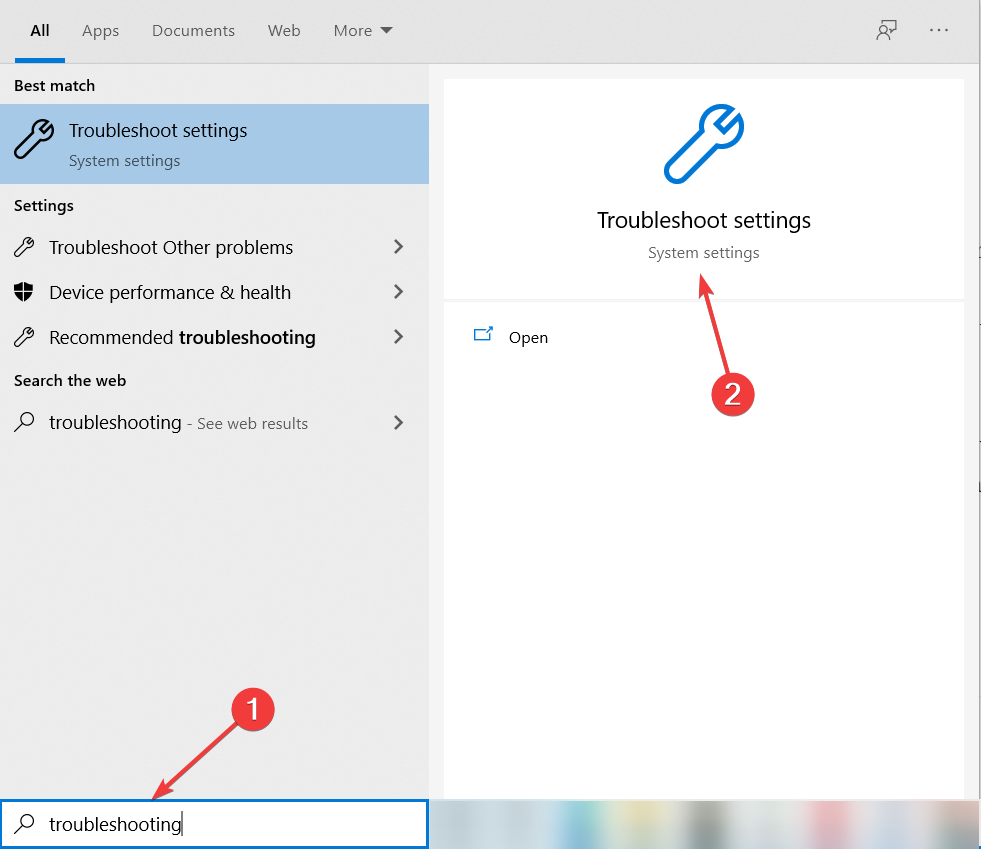
- Klik Pemecah masalah tambahan.
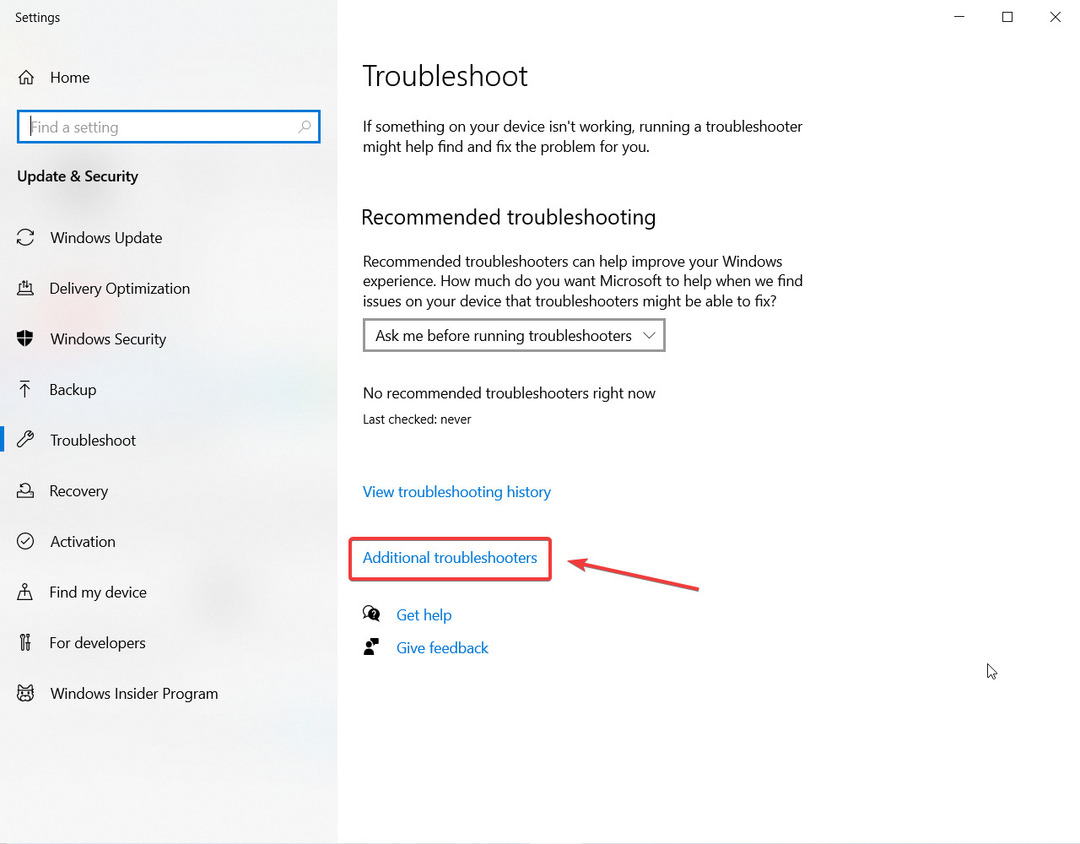
- Pilih pembaruan Windows lalu klik Jalankan pemecah masalah tombol.
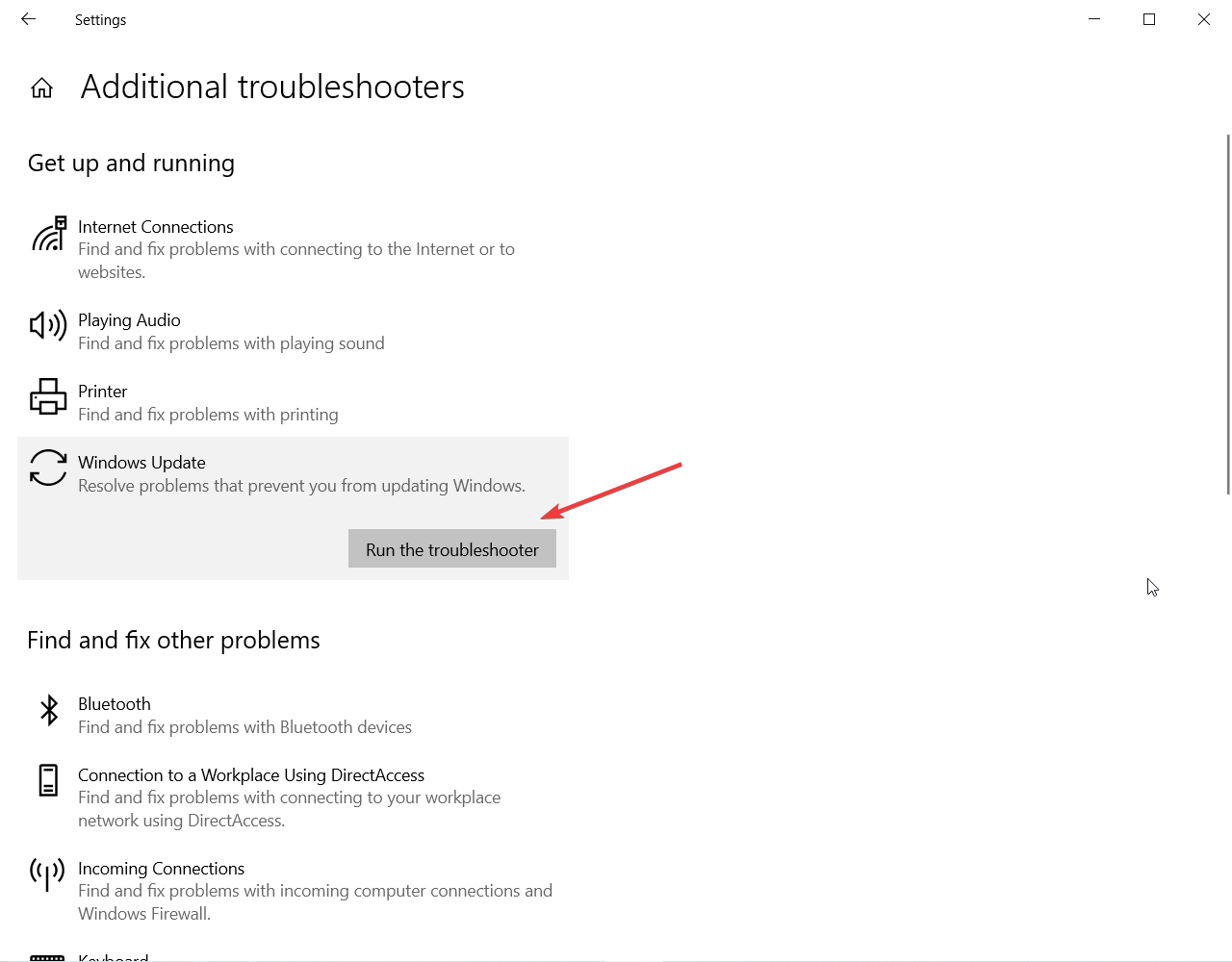
Pemecah masalah Microsoft adalah cara yang baik untuk mengetahui masalahnya jika tidak terlalu rumit. Ini adalah pilihan pertama hampir semua orang baik pemula atau profesional.
Ini jarang menyelesaikan masalah tetapi agak cepat dan mendasar untuk dijalankan sehingga tidak ada salahnya mencobanya sekali. Alat ini akan bekerja sendiri dan akan memperbaiki masalah apa pun jika ditemukan.
Apakah itu memperbaiki masalah Anda atau tidak, tetapi itu pasti dapat mengidentifikasi dan memberi Anda informasi yang berguna mengenai masalah tersebut.
Jika Pemecah Masalah berhenti sebelum menyelesaikan proses, perbaiki dengan bantuan panduan lengkap ini.
2. Gunakan Pemulihan Sistem untuk memutar kembali dan menghapus pembaruan yang buruk
- Buka Mulai Menu dari Bilah tugas di bagian bawah layar.
- Klik untuk membuka Pengaturan tepat di atas tombol Daya.
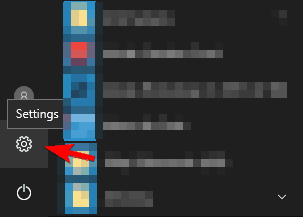
- Klik pada tab Pembaruan & Keamanan.
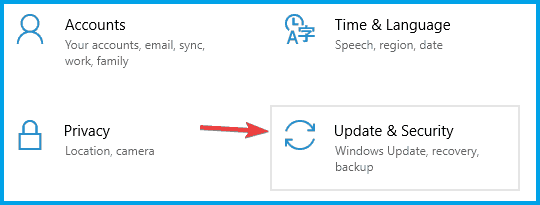
- Di jendela baru ini, Anda harus memilih Lihat riwayat pembaruan dan temukan pembaruan terakhir yang berhasil diinstal pada Windows Anda.

- Anda sekarang akan melihat daftar pembaruan yang diinstal pada sistem Anda.
- Klik pada Copot pemasangan pembaruan di atas.
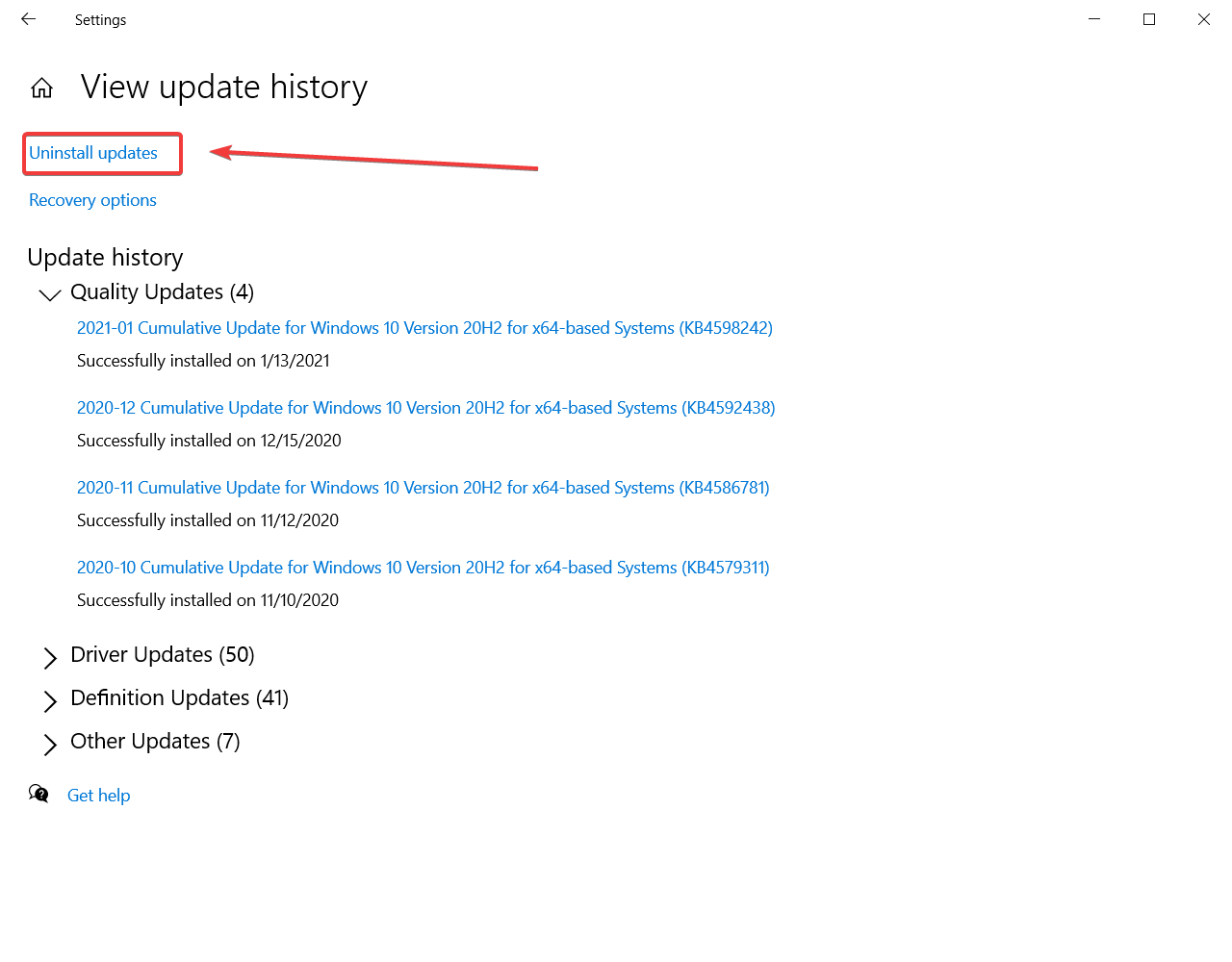
- Ketika Anda mengklik Copot pemasangan pembaruan, sebuah jendela baru akan muncul yang menunjukkan pembaruan baru yang diinstal pada PC.
- Anda dapat memilih untuk menghapus salah satu pembaruan ini tetapi lanjutkan dengan hati-hati karena menghapus pembaruan penting akan menyebabkan PC penuh dengan bug.
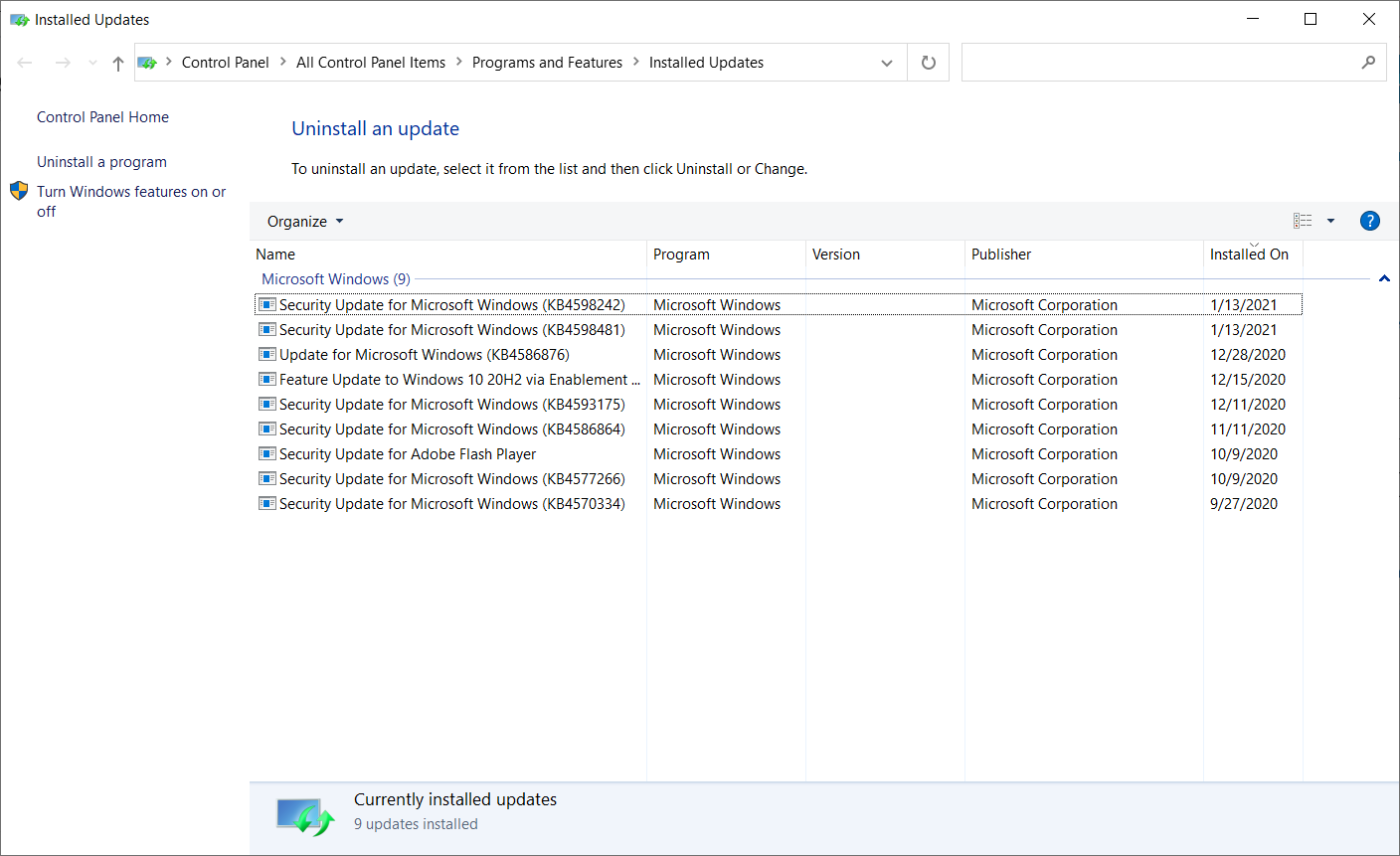
Setelah pemulihan selesai, komputer Anda akan berfungsi dengan baik.
Jika Pembaruan Windows tidak berfungsi, Pemulihan Sistem mungkin cara terbaik untuk memperbaikinya. Pemulihan Sistem membawa komputer Anda kembali ke masa lalu ketika berfungsi dengan baik, jadi ikuti langkah-langkah di atas untuk menyelesaikannya.
Ini dapat memperbaiki masalah Anda, tetapi sebelum hal lain, Anda perlu mengidentifikasi kapan masalah dimulai dan apa alasan sebenarnya di baliknya.
Jika Anda mengalami masalah saat membuka aplikasi Setelan, lihat artikel ini untuk memecahkan masalah.
3. Pindai PC Anda dari malware
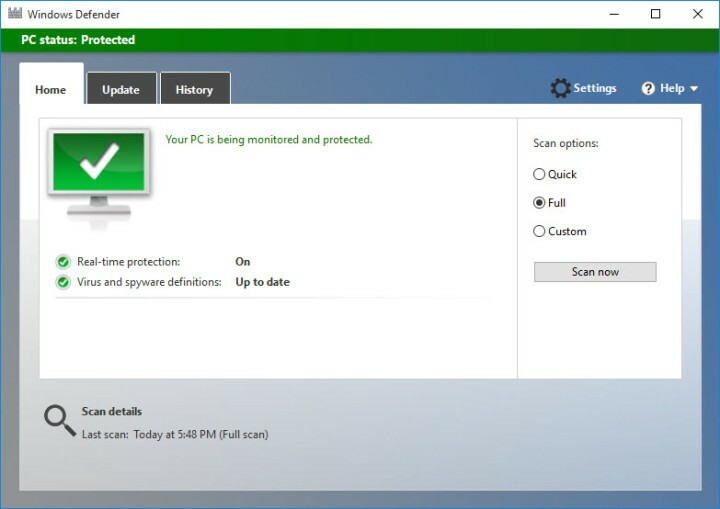
Pembaruan Windows menyediakan pembaruan yang menghilangkan efek malware ini sehingga banyak malware ini menargetkan Pembaruan Windows untuk menghentikannya agar tidak berfungsi dengan benar.
Tidak hanya itu, malware ini juga mempengaruhi layanan Windows penting lainnya. Layanan ini termasuk Pembaruan Windows, Pemulihan Sistem, dan terkadang bahkan program antivirus Anda.
Jika Pembaruan Windows tidak berfungsi, Anda harus memastikan PC Anda bersih dan tidak memiliki malware apa pun.
Untuk melakukannya, pindai PC Anda dengan program keamanan yang Anda miliki atau jika Anda hanya gunakan Windows Defender, lalu lanjutkan dan pindai menggunakan alat bawaan ini.
Anda perlu memastikan program keamanan Anda mutakhir agar PC Anda tetap aman.
4. Instal versi baru Windows

Jika tidak ada yang berhasil untuk Anda, maka itu adalah pilihan yang bijaksana untuk menginstal Windows baru menggunakan Microsoft Windows 10 Install Drive.
Jalankan Pemindaian Sistem untuk menemukan potensi kesalahan

Unduh Restoro
Alat Perbaikan PC

Klik Mulai Pindai untuk menemukan masalah Windows.

Klik Perbaiki Semua untuk memperbaiki masalah dengan Teknologi yang Dipatenkan.
Jalankan Pemindaian PC dengan Alat Perbaikan Restoro untuk menemukan kesalahan yang menyebabkan masalah keamanan dan perlambatan. Setelah pemindaian selesai, proses perbaikan akan mengganti file yang rusak dengan file dan komponen Windows yang baru.
Untuk opsi ini, sangat penting bagi Anda untuk membuat cadangan data Anda di drive eksternal karena opsi ini akan menghapus semua data Anda.
Dan ID produk windows Anda harus disimpan atau harus ditulis di tempat yang aman sebelum menginstal ulang Windows Anda.
Jika Anda ingin mencadangkan data Anda, panduan luar biasa ini akan membantu Anda menyimpan semua file Anda dengan aman.
Jika Anda tertarik dengan perangkat lunak yang akan melakukannya untuk Anda, lihat daftar ini dengan perangkat lunak cadangan terbaik yang tersedia saat ini.
Apakah Anda perlu menginstal ulang Windows 10? Lihat panduan langkah demi langkah yang mengagumkan ini
5. Hapus semua file dari direktori Software Distribution
5.1 Menggunakan Layanan Windows
- tekan Tombol Windows + R, masuk layanan.msc, dan tekan Memasukkan atau klik baik.
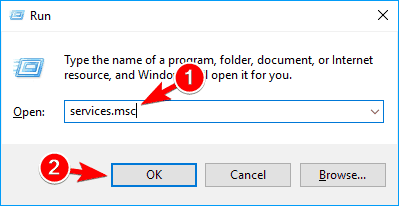
- Menemukan Layanan Transfer Cerdas Latar Belakang, klik kanan, dan pilih Berhenti dari menu.
- Lakukan hal yang sama untuk pembaruan Windows layanan.
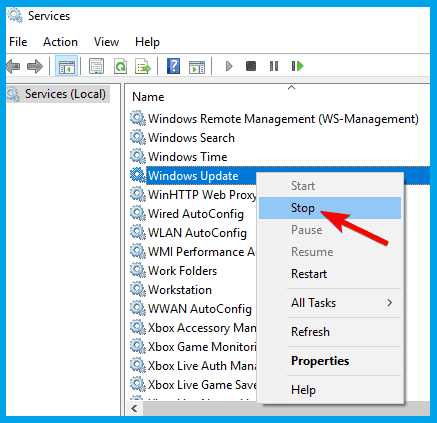
- Setelah menonaktifkan layanan ini, buka folder berikut:
C: WindowsSoftwareDistribution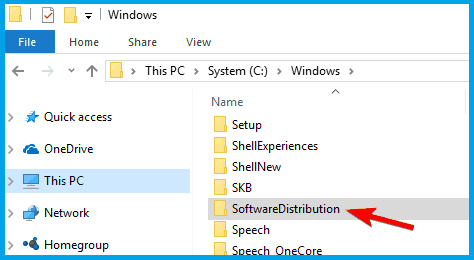
- Pilih semua file di Distribusi Perangkat Lunak direktori dan klik Menghapus.
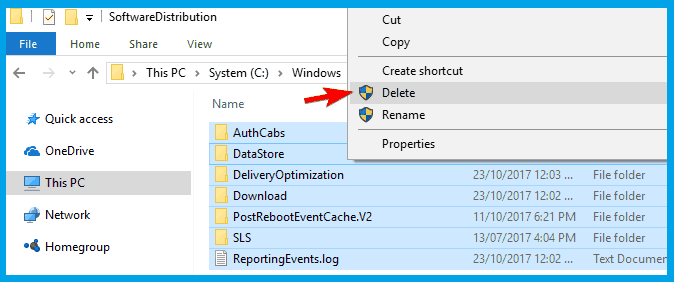
- Kembali ke Jasa jendela dan mulai keduanya pembaruan Windows dan Layanan Transfer Cerdas Latar Belakang.
Setelah melakukan itu, coba unduh pembaruan secara manual dan periksa apakah masalahnya sudah teratasi.
Jika Pembaruan Windows tidak berfungsi pada PC Anda, Anda mungkin dapat menyelesaikan masalah hanya dengan menghapus file dari Distribusi Perangkat Lunak direktori.
Terkadang file dalam direktori ini dapat menjadi rusak dan itu dapat menyebabkan masalah ini muncul.
Jika Anda memerlukan info tambahan tentang cara menghapus folder Distribusi Perangkat Lunak, berikut ini panduan khusus tentang itu.
5.2 Gunakan Prompt Perintah
- Tipe cmd di kotak Pencarian dan pilih Jalankan sebagai administrator untuk memulai Prompt Perintah dengan hak istimewa (Jika Command Prompt tidak tersedia, Anda juga dapat menggunakan PowerShell).
- Masukkan baris perintah berikut dan jalankan satu per satu:
berhenti bersih wuauserv
berhenti bersih cryptSvc
bit stop bersih
msiserver berhenti bersih
ren C: WindowsSoftwareDistributionSoftwareDistribution.old
ren C: WindowsSystem32catroot2catroot2.old
mulai bersih wuauserv
mulai bersih cryptSvc
bit awal bersih
mulai bersih msiserver
berhenti sebentar
keluar
Setelah menjalankan perintah ini, masalah dengan Pembaruan Windows harus diselesaikan dan semuanya akan mulai berfungsi kembali.
Anda tidak dapat mengakses Command Prompt sebagai administrator? Lihatlah lebih dekat pada panduan ini
6. Ubah DNS Anda
- Klik kanan ikon jaringan di sudut kanan bawah dan pilih Buka Jaringan dan Pusat Berbagi.
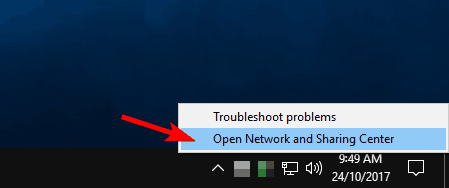
- Di panel kiri, klik Ubah pengaturan adaptor.
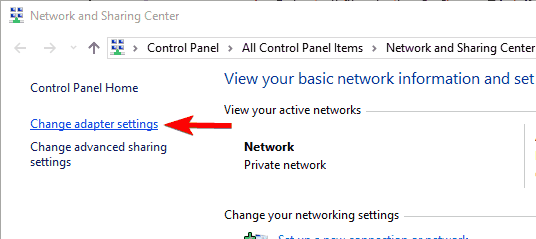
- Temukan koneksi jaringan Anda, klik kanan, dan pilih Properti dari menu.
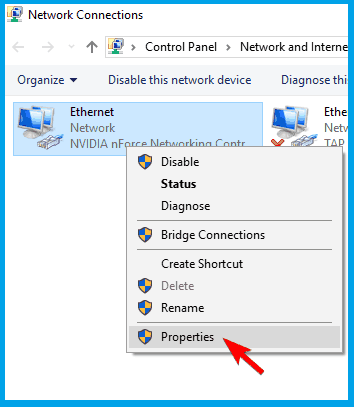
- Pilih Protokol Internet Versi 4 (TCP/IPv4) dan klik Properti.
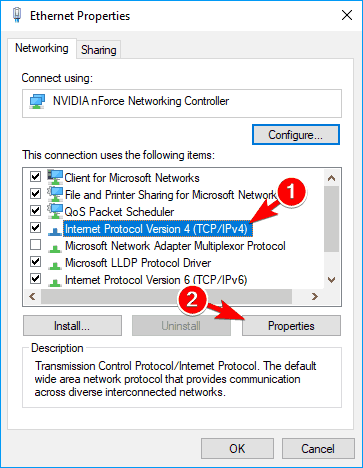
- Pilih Gunakan alamat server DNS berikut dan masuk 8.8.8.8 sebagai Server DNS pilihan dan 8.8.4.4 sebagai Server DNS alternatif. Klik baik untuk menyimpan perubahan.
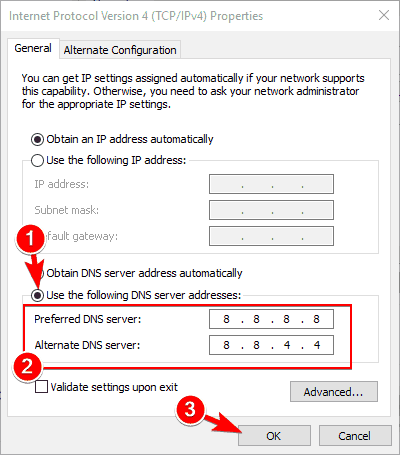
Setelah mengubah server DNS Anda, masalahnya harus diselesaikan dan Pembaruan Windows akan mulai berfungsi kembali tanpa masalah.
Menurut pengguna, terkadang Pembaruan Windows tidak berfungsi karena masalah dengan DNS Anda.
Terkadang DNS default Anda mungkin memiliki beberapa masalah yang mencegah Anda menggunakan Pembaruan Windows.
DNS Anda yang baru disiapkan terlihat baik-baik saja tetapi server tidak merespons? Periksa panduan bagus ini untuk memecahkan masalah.
Jika Windows 10 tidak dapat diperbarui, masalahnya mungkin koneksi Internet Anda atau kerusakan file.
Meskipun ini bisa menjadi masalah besar, kami harap Anda berhasil menyelesaikannya dengan menggunakan salah satu solusi kami.
Jika Anda memiliki saran atau pertanyaan lagi, jangan ragu untuk meninggalkannya di bagian komentar di bawah.
 Masih mengalami masalah?Perbaiki dengan alat ini:
Masih mengalami masalah?Perbaiki dengan alat ini:
- Unduh Alat Perbaikan PC ini dinilai Hebat di TrustPilot.com (unduh dimulai di halaman ini).
- Klik Mulai Pindai untuk menemukan masalah Windows yang dapat menyebabkan masalah PC.
- Klik Perbaiki Semua untuk memperbaiki masalah dengan Teknologi yang Dipatenkan (Diskon Eksklusif untuk pembaca kami).
Restoro telah diunduh oleh 0 pembaca bulan ini.
Pertanyaan yang Sering Diajukan
Pertama, pastikan perangkat Windows 10 Anda terhubung ke internet. Jika Anda memiliki masalah dengan koneksi Internet, periksa kami panduan untuk memperbaiki masalah.
Cara tercepat dan termudah untuk melakukan pembaruan Windows adalah dengan menggunakan menu Pembaruan Windows dari Pembaruan & Keamanan. Ini cara memeriksa apakah Anda menginstal pembaruan tertentu.
Jika Anda ingin mengunduh hanya satu atau beberapa pembaruan Windows, Anda perlu mengakses Katalog Pembaruan Windows. Inilah panduan kami tentang cara menggunakan Katalog Pembaruan Windows.


